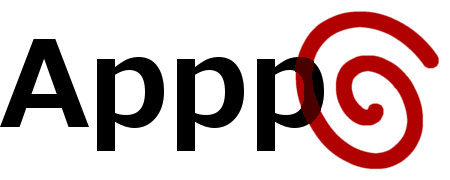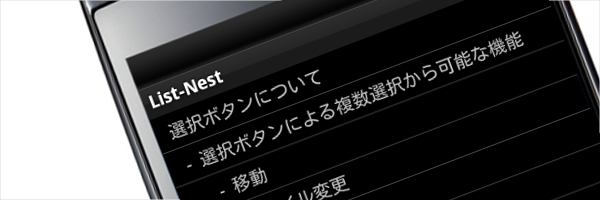
гҖҺ移еӢ•гҖҸгҖҒгҖҺж–Үеӯ—иүІгғ»иғҢжҷҜиүІпјҲгӮ№гӮҝгӮӨгғ«пјүгҒ®еӨүжӣҙгҖҸгҖҒгҖҺеүҠйҷӨгҖҸгҖҒгҖҺе…ұжңүгҖҸгҒ®4гҒӨгҒ®ж©ҹиғҪгҒ«гҒҠгҒ„гҒҰгҖҒйҒёжҠһгғңгӮҝгғігҒ«гӮҲгӮӢиӨҮж•°гӮўгӮӨгғҶгғ гӮ’йҒёжҠһгҒ—гҒҹзҠ¶ж…ӢгҒ§гҒ®еҗҢжҷӮйҒ©з”ЁгҒҢиЎҢгҒҲгҖҒгӮҲгӮҠжүӢи»ҪгҒ«List-NestгӮ’ж“ҚдҪңгҒҷгӮӢгҒ“гҒЁгҒҢгҒ§гҒҚгҒҫгҒҷгҖӮ
йҒёжҠһгғңгӮҝгғігҒ«гӮҲгӮӢиӨҮж•°гӮўгӮӨгғҶгғ гҒёгҒ®еҗҢжҷӮйҒ©з”Ё
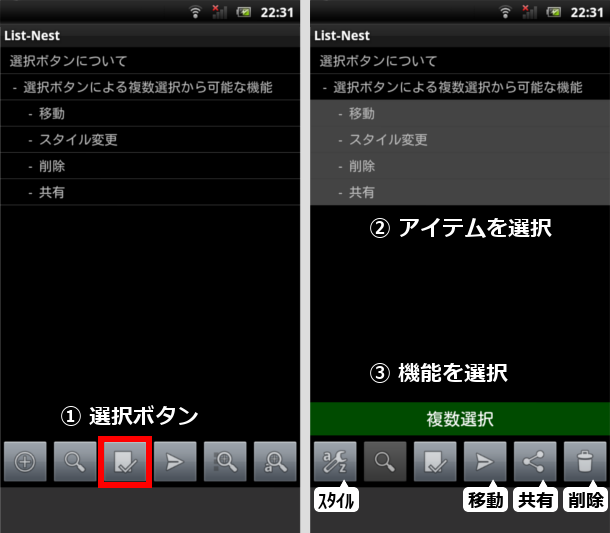
1.з”»йқўдёӢйғЁгҒ®йҒёжҠһгғңгӮҝгғігӮ’гӮҝгғғгғ—
йҒёжҠһгғңгӮҝгғігӮ’гӮҝгғғгғ—гҒҷгӮӢгҒЁгҖҒз”»йқўдёӢйғЁгҒ«иғҢжҷҜгҒҢз·‘иүІгҒ§гҖҺиӨҮж•°йҒёжҠһгҖҸгҒЁгҒ„гҒҶгғЎгғғгӮ»гғјгӮёгҒҢиЎЁзӨәгҒ•гӮҢгҒҫгҒҷгҖӮ
2.гӮўгӮӨгғҶгғ гӮ’йҒёжҠһ
гӮҝгғғгғ—гҒ—гҒҹгӮўгӮӨгғҶгғ гҒ®иғҢжҷҜгҒҢзҒ°иүІгҒ«еӨүгӮҸгӮҠйҒёжҠһгҒ•гӮҢгҒҫгҒҷгҖӮгҒҫгҒҹгӮӮгҒҶдёҖеәҰгӮҝгғғгғ—гҒҷгӮӢгҒЁйҒёжҠһгҒҢи§ЈйҷӨгҒ•гӮҢгҒҫгҒҷгҖӮ
3.еҗҢжҷӮйҒ©з”ЁгҒ—гҒҹгҒ„ж©ҹиғҪгҒ®йҒёжҠһ
гӮўгӮӨгғҶгғ гҒҢйҒёжҠһгҒ•гӮҢгӮӢгҒЁз”»йқўдёӢйғЁгҒ®гғңгӮҝгғій…ҚзҪ®гҒҢеӨүгӮҸгӮҠгҖҒе®ҹиЎҢеҸҜиғҪгҒӘж©ҹиғҪгӮ’йҒёжҠһгҒҷгӮӢгҒ“гҒЁгҒҢгҒ§гҒҚгӮӢгӮҲгҒҶгҒ«гҒӘгӮҠгҒҫгҒҷгҖӮ
-
移еӢ•
-
е…ұжңү
-
еүҠйҷӨ
-
гӮ№гӮҝгӮӨгғ«
移еӢ•гғңгӮҝгғійҒёжҠһеҫҢгҖҒ移еӢ•е…ҲгҒ«жҢҮе®ҡгҒ—гҒҹгҒ„гӮўгӮӨгғҶгғ гӮ’гӮҝгғғгғ—гҒҷгӮӢгҒ“гҒЁгҒ§йҒёжҠһгҒ—гҒҹиӨҮж•°гҒ®гӮўгӮӨгғҶгғ гӮ’移еӢ•гҒҷгӮӢгҒ“гҒЁгҒҢгҒ§гҒҚгҒҫгҒҷгҖӮгҒ“гҒ®гҒЁгҒҚйҒёжҠһгҒ•гӮҢгҒҹгӮўгӮӨгғҶгғ гҒ«еӯҗиҰҒзҙ гҒҢгҒӮгӮӢе ҙеҗҲгҒҜгҖҒеӯҗиҰҒзҙ гӮӮдёҖз·’гҒ«з§»еӢ•гҒ•гӮҢгҒҫгҒҷгҖӮ
вҶ’ и©ігҒ—гҒҸгҒҜгҖҺгғЎгғўгҒ®з§»еӢ•гҖҸгҒ§зўәиӘҚгҒ§гҒҚгҒҫгҒҷгҖӮ
е…ұжңүгғңгӮҝгғійҒёжҠһеҫҢгҖҒе…ұжңүе…ҲгӮўгғ—гғӘгӮ’йҒёжҠһз”»йқўгҒҢиЎЁзӨәгҒ•гӮҢе…ұжңүгҒҷгӮӢгҒ“гҒЁгҒҢгҒ§гҒҚгҒҫгҒҷгҖӮгҒ“гҒ®гҒЁгҒҚйҒёжҠһгҒ•гӮҢгҒҹгӮўгӮӨгғҶгғ гҒ«еӯҗиҰҒзҙ гҒҢгҒӮгӮӢе ҙеҗҲгҒҜгҖҒеӯҗиҰҒзҙ гӮӮдёҖз·’гҒ«е…ұжңүгҒ•гӮҢгҒҫгҒҷгҖӮ
еүҠйҷӨгғңгӮҝгғійҒёжҠһеҫҢгҖҒеүҠйҷӨзўәиӘҚгғЎгғғгӮ»гғјгӮёгҒҢиЎЁзӨәгҒ•гӮҢOKгӮ’гӮҝгғғгғ—гҒҷгӮӢгҒ“гҒЁгҒ§гҒҫгҒЁгӮҒгҒҰеүҠйҷӨгҒҷгӮӢгҒ“гҒЁгҒҢгҒ§гҒҚгҒҫгҒҷгҖӮгҒ“гҒ®гҒЁгҒҚйҒёжҠһгҒ•гӮҢгҒҹгӮўгӮӨгғҶгғ гҒ«еӯҗиҰҒзҙ гҒҢгҒӮгӮӢе ҙеҗҲгҒҜгҖҒеӯҗиҰҒзҙ гӮӮдёҖз·’гҒ«еүҠйҷӨгҒ•гӮҢгҒҫгҒҷгҖӮ
гӮ№гӮҝгӮӨгғ«гғңгӮҝгғійҒёжҠһеҫҢгҖҒгӮ№гӮҝгӮӨгғ«зЁ®йЎһгҖҒиүІгӮ’жҢҮе®ҡгҒҷгӮӢгҒ“гҒЁгҒ§йҒёжҠһгҒ—гҒҹиӨҮж•°гҒ®гӮўгӮӨгғҶгғ гҒ®гӮ№гӮҝгӮӨгғ«гӮ’еӨүжӣҙгҒҷгӮӢгҒ“гҒЁгҒҢгҒ§гҒҚгҒҫгҒҷгҖӮгӮ№гӮҝгӮӨгғ«гҒҢйҒ©з”ЁгҒ•гӮҢгӮӢгҒ®гҒҜйҒёжҠһгҒ•гӮҢгҒҹгӮўгӮӨгғҶгғ гҒ®гҒҝгҒЁгҒӘгӮҠгҒҫгҒҷгҖӮ
вҶ’ и©ігҒ—гҒҸгҒҜгҖҺгғЎгғўгҒ®з·ЁйӣҶгҖҸгҒ§зўәиӘҚгҒ§гҒҚгҒҫгҒҷгҖӮ
List-NestгҒ®дё»гҒӘдҪҝгҒ„ж–№
- гғЎгғўгҒ®ж–°иҰҸиҝҪеҠ
- йҒёжҠһгғңгӮҝгғігҒ«гӮҲгӮӢеҗҢжҷӮйҒ©з”ЁпјҲзҸҫеңЁгҒ®гғҡгғјгӮёпјү
- е…ҘеҠӣгғЎгғўгҒ®з§»еӢ•гғ»йҡҺеұӨеҢ–
- гғЎгғўгҒ®з·ЁйӣҶ
- гғҶгғігғ—гғ¬гғјгғҲгҒ®жҢҝе…Ҙ